В наше время мобильные телефоны стали незаменимой частью нашей жизни. Мы используем их не только для звонков и отправки сообщений, но и для хранения наших важных контактов. Однако, не всегда нам удается запомнить все номера телефонов из нашей адресной книги, поэтому важно знать, как сохранить номера телефонов на Infinix.
Сохранение номера телефона на Infinix - это очень просто. Все, что вам нужно сделать, это открыть приложение "Контакты", которое обычно находится на главном экране вашего телефона. Затем нажмите кнопку "Добавить контакт" или "Создать новый контакт", и введите имя и номер телефона вашего контакта. Вы также можете добавить дополнительную информацию, такую как адрес электронной почты или день рождения. Когда вы закончите, нажмите кнопку "Сохранить" и контакт будет добавлен в вашу адресную книгу.
Более того, на телефонах Infinix есть возможность импортирования контактов из других источников, таких как SIM-карта или аккаунт Google. Для этого откройте приложение "Контакты", нажмите настройки и выберите "Импорт/экспорт контактов". Затем выберите источник, из которого вы хотите импортировать контакты, и следуйте инструкциям на экране. Ваши контакты будут автоматически добавлены в вашу адресную книгу.
Теперь, когда вы знаете, как сохранить номер телефона на Infinix, вы можете легко обновлять и хранить свои контакты. Больше не нужно беспокоиться о том, что вы потеряете важные номера телефонов. Просто следуйте этим простым инструкциям, и ваши контакты всегда будут под рукой!
Выбираем контакт для сохранения
Для сохранения номера телефона на вашем смартфоне Infinix необходимо выполнить следующие шаги:
- Откройте приложение "Контакты" на вашем устройстве. Обычно оно имеет значок телефона или человеческую голову.
- После открытия приложения, находите и нажимайте на кнопку "Добавить контакт". Она может иметь вид символа "+" или значка с изображением контакта.
- В диалоговом окне, которое появится после нажатия кнопки, введите имя контакта в соответствующем поле. Например, "Иван Иванов".
- Далее, введите номер телефона контакта в поле "Номер телефона". Не забудьте указать правильный код страны и мобильного оператора, если необходимо.
- Если вы хотите добавить дополнительную информацию о контакте, такую как адрес или электронную почту, прокрутите вниз и нажмите на соответствующие поля для ввода.
- Когда вы закончите ввод информации о контакте, нажмите кнопку "Сохранить" или "Готово".
Теперь вы успешно сохранили номер телефона на вашем смартфоне Infinix. Вы можете повторить эти шаги для сохранения других контактов!
Открываем контактное меню
Для сохранения номера телефона на Infinix, вам необходимо открыть контактное меню на вашем устройстве. Чтобы это сделать, выполните следующие действия:
Шаг 1: Откройте приложение "Контакты" на вашем Infinix.
Шаг 2: В верхней части экрана вы увидите поиск по контактам. Нажмите на это поле, чтобы активировать поиск.
Шаг 3: Введите имя контакта или его номер телефона. По мере ввода символов, устройство начнет отображать соответствующие результаты поиска.
Шаг 4: Когда найдете нужный контакт, нажмите на него. Это откроет информацию о контакте.
Шаг 5: В информационном окне контакта вы увидите иконку "Редактировать". Нажмите на нее.
Шаг 6: После нажатия на иконку "Редактировать" вы увидите возможность добавить или изменить номер телефона. Нажмите на поле "Номер телефона" и введите нужный номер.
Шаг 7: После ввода номера телефона нажмите на кнопку "Готово" или иконку, обозначающую сохранение контакта.
Теперь вы знаете, как открыть контактное меню на вашем Infinix и сохранить номер телефона. Следуйте этим простым шагам, и ваш список контактов всегда будет актуален и удобен в использовании.
Выбираем опцию "Сохранить контакт"
После того, как вы ввели необходимые данные контакта на своем Infinix, вам нужно сохранить его, чтобы легко найти этот номер телефона и другую информацию о контакте в будущем. Чтобы сохранить контакт, выполните следующие шаги:
- Находясь в приложении "Телефон" на вашем устройстве Infinix, найдите скопированный или введенный ранее номер телефона контакта в вашем списке набора номеров или в функции поиска.
- Коснитесь этого номера телефона, чтобы открыть подробную информацию о контакте.
- На экране с информацией о контакте найдите кнопку "Сохранить контакт" и коснитесь ее. Эта кнопка обычно представлена значком "сохранить" или текстом "Сохранить контакт".
- После того, как вы выбрали опцию "Сохранить контакт", откроется новое окно или диалоговое окно с формой для заполнения дополнительной информации о контакте.
- Заполните все необходимые поля, такие как имя, фамилия, адрес электронной почты, адрес и т.д. Введите всю информацию о контакте, которую вы считаете нужной.
- По мере заполнения формы прокручивайте вниз, чтобы увидеть дополнительные поля, если они доступны, и введите соответствующую информацию.
- Когда вы закончите вводить информацию о контакте, коснитесь кнопки "Готово" или "Сохранить", чтобы сохранить контакт на своем устройстве Infinix.
Поздравляю! Вы успешно сохранили номер телефона контакта на своем Infinix. Теперь вы можете легко найти этот контакт в вашем списке контактов и использовать его во время звонка или отправить сообщение по SMS, если это необходимо.
Вводим имя и номер телефона
Чтобы сохранить номер телефона на Infinix, необходимо выполнить следующие шаги:
- Откройте приложение "Контакты" на своем устройстве.
- Нажмите на кнопку "Добавить контакт".
- В появившемся меню выберите опцию "Создать новый контакт".
- Введите имя и фамилию контакта в соответствующие поля.
- После этого введите номер телефона контакта в поле "Номер телефона".
- Если у контакта есть дополнительные номера, вы можете добавить их, нажав на кнопку "Добавить номер".
- Нажмите на кнопку "Сохранить", чтобы сохранить контакт с введенным именем и номером телефона.
Теперь вы успешно сохранили номер телефона на Infinix. Вы можете найти сохраненный контакт в своем списке контактов и использовать его по вашему усмотрению.
Сохраняем контакт
Чтобы сохранить номер телефона на Infinix, выполните следующие простые инструкции:
1. Откройте приложение "Контакты".
2. Нажмите на значок "+" или "Добавить контакт".
3. Введите имя и фамилию контакта.
4. Введите номер телефона контакта.
5. Нажмите на кнопку "Готово" или "Сохранить" для сохранения контакта.
Теперь ваш контакт сохранен на Infinix и будет доступен в приложении "Контакты". Вы можете повторить эти шаги, чтобы сохранить другие номера телефонов.
Примечание: В зависимости от модели Infinix и версии операционной системы Android, внешний вид и расположение опций в меню контактов могут незначительно отличаться. Однако основной процесс сохранения контакта остается примерно одинаковым.
Проверяем сохраненные контакты
После успешного сохранения номеров телефонов на Infinix, можно убедиться, что контакты сохранены правильно и доступны для использования. Чтобы это сделать, следуйте следующим инструкциям:
- Откройте приложение "Контакты" на своем Infinix.
- На экране отобразится список всех сохраненных контактов.
- Прокрутите список вниз или вверх, чтобы убедиться, что все контакты отображаются.
- Если вы искали конкретный контакт, можно ввести его имя или номер телефона в поле поиска, расположенное в верхней части экрана. Соответствующие результаты отобразятся в списке контактов.
- Если контакт не был сохранен или не отображается в списке, убедитесь, что он был правильно сохранен.
- Удостоверьтесь, что в настройках телефона контакты перемещены на внутреннее хранилище или на SIM-карту, в зависимости от ваших предпочтений.
Проверив сохраненные контакты, вы можете быть уверены, что они доступны и готовы к использованию на вашем Infinix. Это поможет вам легко находить нужные номера телефонов и поддерживать связь с вашими контактами.
Используем сохраненный номер телефона
Когда вы сохраняете номер телефона на Infinix, вы можете использовать его для различных целей. Вот несколько способов использования сохраненного номера:
| Цель | Инструкции |
|---|---|
| Совершение звонка | Нажмите на приложение "Телефон" на главном экране Infinix. Введите сохраненный номер и нажмите на кнопку набора звонка. |
| Отправка сообщения | Откройте приложение "Сообщения" на главном экране. Найдите контакт с сохраненным номером в списке контактов или используйте функцию поиска. Напишите и отправьте сообщение. |
| Добавление в адресную книгу | Откройте приложение "Контакты" на главном экране Infinix. Нажмите на значок "+" для добавления нового контакта. Введите сохраненный номер и другую необходимую информацию о контакте. Нажмите на кнопку "Сохранить". |
Это лишь некоторые способы использования сохраненного номера телефона на Infinix. В зависимости от ваших потребностей, вы можете также использовать его для создания напоминаний, добавления встреч в календарь и других задач.